Cos'è Node.js e cos'è NPM?
Node.js è un ambiente basato su JavaScript che può essere utilizzato per creare server web e applicazioni di rete. È possibile anche utilizzarlo per effettuare task sul proprio computer come ad esempio concatenare e miniaturizzare file JavaScript e compilare file Sass in CSS.
NPM è un "package manager" che rende facile e veloce l'installazione di pacchetti Node. Un pacchetto, chiamato anche modulo, è una libreria di codice che estende Node aggiungendo determinate funzionalità. Per esempio il modulo "request" semplifica il processo di effettuare richieste HTTP, così da ottenere facilmente risorse web da altri siti.
NPM viene installato insieme a Node.js.
Anche se c'è un installer per Mac sul sito di Node, si consiglia di utilizzare Homebrew per installare e aggiornare Node su Mac.
Prerequisiti
- Avere dimestichezza col terminale del Mac, in quanto andrà utilizzato per installare e testare Node e NPM. Il terminale servirà anche per utilizzare Node.js e NPM.
- DipendenzeAnche se è possibile installare Node in altri modi, suggeriamo di utilizzare Homebrew. Homebrew permette di evitare possibili problemi di sicurezza associati all'utilizzo del comando sudo per installare programmi come Node e i moduli di Node. (Per installare Homebrew seguire i passi indicati nella nostra pagina "Come installare Homebrew sul Mac".)
Installazione
Installare Node.js e NPM tramite Homebrew è molto semplice. Homebrew si occupa di scaricare, estrarre e installare Node e NPM sul sistema. L'intero processo (avendo Homebrew installato) dovrebbe richiedere pochi minuti.
Passaggi dell'installazione
- Aprire il terminale e digitare
brew update
Questo comando aggiornerà Homebrew con le ultime versioni dei vari software. - Digitare
brew install node
Homebrew scaricherà i file e li installerà
Testare l'installazione di Node e NPM.
Per essere sicuri di aver installato correttamente Node e NPM, digitare i seguenti comandi:
- Testare Node. Per controllare se Node.js è installato, digitare
node -vnel terminale. Se Node è installato correttamente dovreste vedere il numero della versione (es: v15.2.1) - Testare NPM. Per controllare se NPM è installato, digitare
npm -vnel terminale. Se NPM è installato correttamente dovreste vedere il numero della versione (es: v7.0.10)
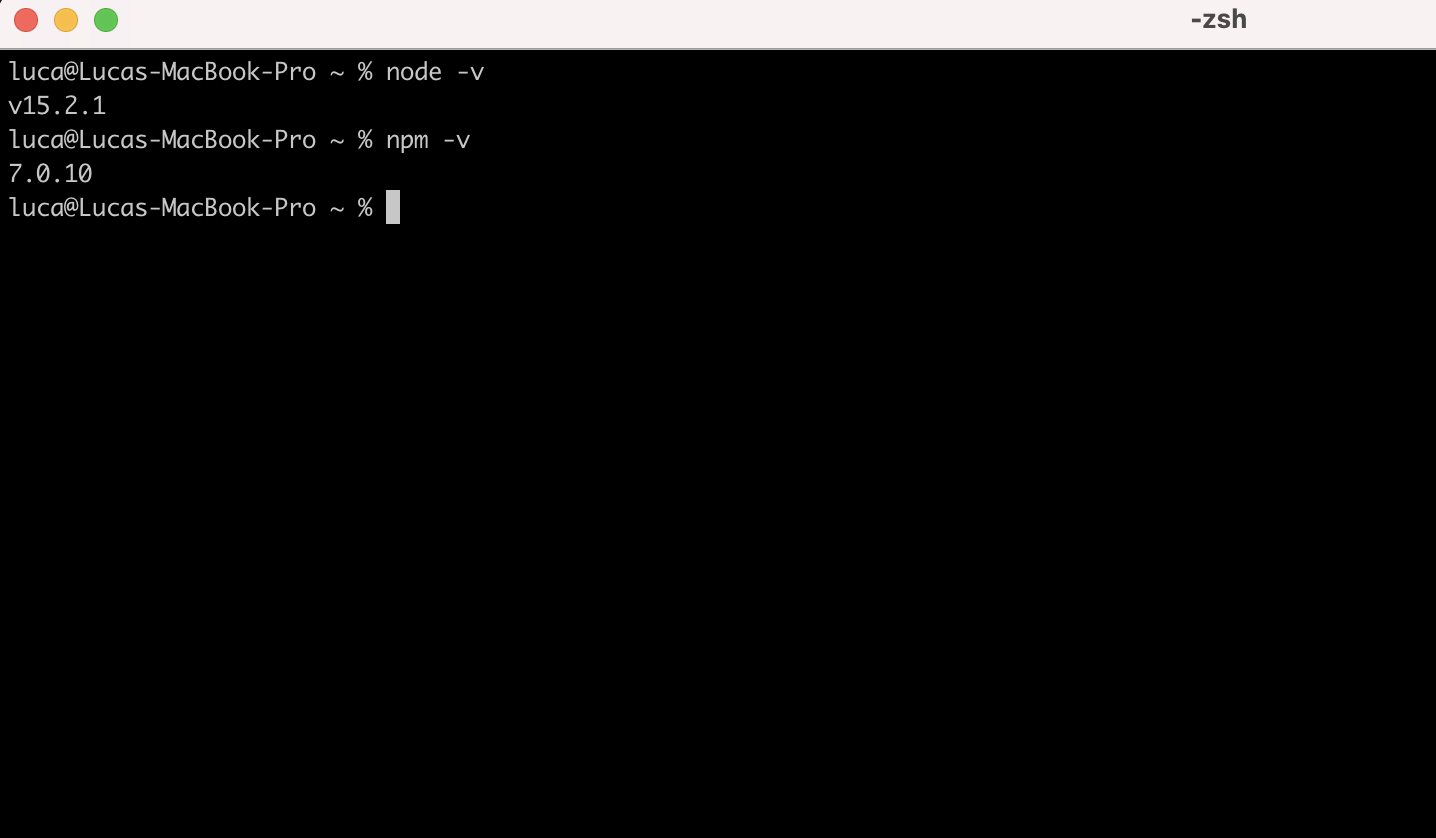
Aggiornare Node e NPM su Mac
È possibile utilizzare Homebrew anche per aggiornare a nuove versioni sia Node che NPM.
- Assicurarsi che Homebrew abbia la versione più recente del pacchetto Node. Nel terminale digitare
brew update
- Aggiornare Node:
brew upgrade node
Disinstallare Node e NPM su Mac
Per disinstallare Node e NPM utilizzare Homebrew:
brew uninstall node